Google Chrome je pro mnohé nejvýhodnější prohlížeč. Ať už je to osobní nebo profesionální prohlížení, Chrome pomáhá ve všem. Úroveň komfortu, kterou má mnoho uživatelů v prohlížeči Google Chrome, je nepřekonatelná jakýmkoli jiným prohlížečem.
Přidání zástupce na plochu nebo jeho připnutí na hlavní panel usnadňuje jeho přístupnost. Podívejme se, jak přidat zástupce Google Chrome na plochu a připnout jej na hlavní panel.
přidat Google Chrome na plochu
Přidání zástupce Google Chrome na plochu je jednoduchý proces. Klepněte pravým tlačítkem myši na plochu a vyberte možnost „Nový“. Poté klikněte na‘ zástupce ‚ z možností.
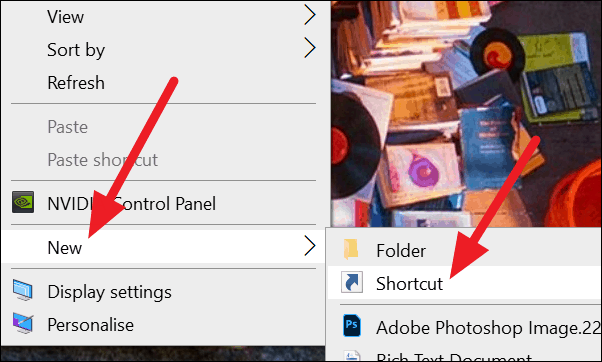
otevře se okno pro vytvoření zástupce. Klikněte na tlačítko „Procházet“ a vyberte chrome.exe z instalační složky chrome ve složce „Program Files“ na instalační jednotce systému Windows.
pokud používáte 64bitový systém Windows 10, vložte níže uvedenou adresu do textového pole vedle tlačítka „Procházet“.
"C:\Program Files (x86)\Google\Chrome\Application\chrome.exe"
po výběru chrome.exe klikněte na tlačítko „Další“.
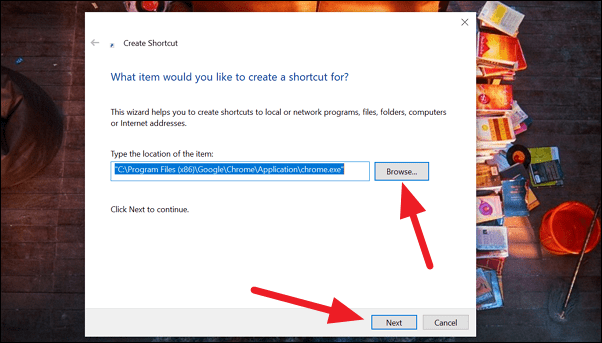
na další obrazovce zadejte „Chrome“ nebo jej nechte tak, jak je, a kliknutím na tlačítko „Dokončit“ přidejte zástupce Google Chrome na plochu.
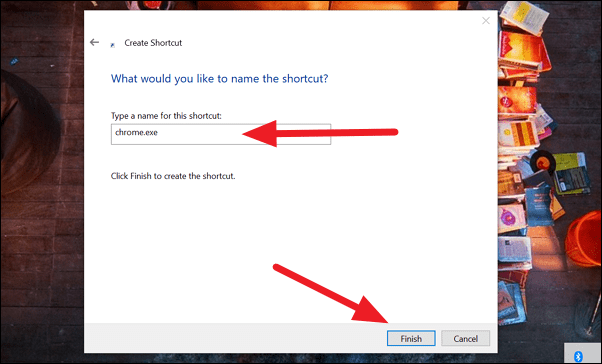
Pin Google Chrome na hlavním panelu
Otevřete Google Chrome v počítači. Po otevření se na hlavním panelu zobrazí jeho ikona. Klepnutím pravým tlačítkem myši na něj zobrazíte několik možností. Klikněte na „připnout na hlavní panel“.
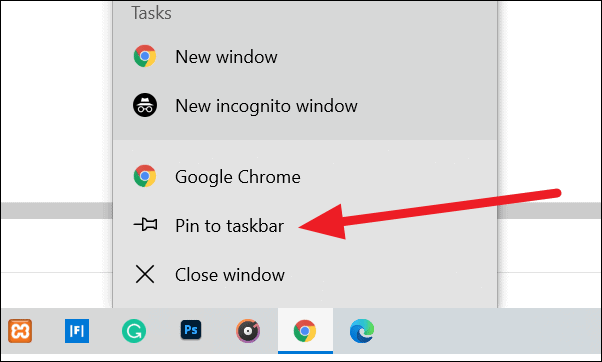
to je ono. Google Chrome jste úspěšně připnuli na hlavní panel.
případně klikněte na tlačítko start a přejděte dolů a vyhledejte „Google Chrome“.
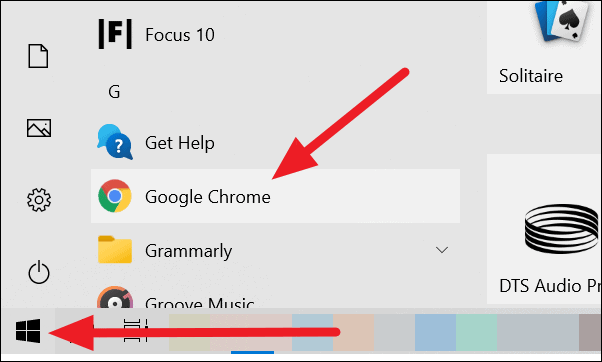
klikněte pravým tlačítkem na „Google Chrome“. Uvidíte několik možností. Vyberte „více“ a klikněte na „připnout na hlavní panel“.
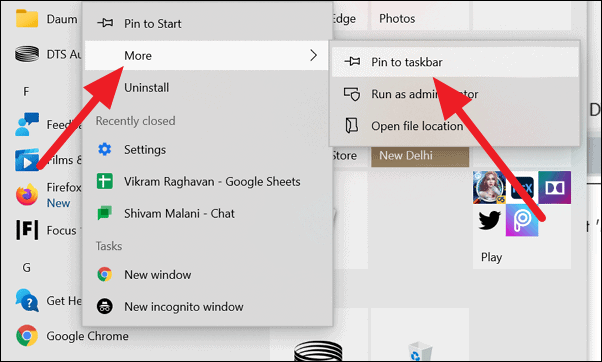
připne Google Chrome na hlavní panel.